Daugelis vartotojų atsisiunčia mėgstamą žaidimų, pramogų ir paslaugų programinę įrangą iš „Microsoft Store“. Šis vieno langelio sprendimas visoms „Windows“ programoms turi nemokamų ir mokamų programų. Tačiau vartotojai taip pat pranešė apie „Microsoft Store“ lėto atsisiuntimo problemą. Tokiu atveju programos pradeda atsisiųsti įprastu greičiu, tačiau šis greitis labai sumažėja. Arba kartais programų atsisiuntimo iš „Microsoft Store“ greitis yra beveik nulinis.
Jei sutinkame, kad jūsų interneto greitis yra priimtinas , kokios gali būti „Microsoft Store“ lėto atsisiuntimo greičio problemos priežastys? Galimas paaiškinimas apima techninius „Microsoft Store“ trikdžius, sugadintus failus, maršrutizatoriaus ar modemo problemą arba ugniasienės trukdžius. Taigi, kaip išspręsti „Microsoft Store“ atsisiuntimo pagreitinimo problemą? Norėdami rasti sprendimus, slinkite žemyn.
Pataisykite „Microsoft Store“ lėtą atsisiuntimą
1. Raskite, ar „Windows“ parduotuvė užimta
Kadangi atsisiunčiant ir atnaujinant programas vyksta paketinis apdorojimas , atidarykite parduotuvę, kad sužinotumėte, ar parduotuvė suderinta su kitomis programomis. Jei laukiate atsisiuntimų, turėkite šiek tiek kantrybės ir palaukite, kol išsivalys eilė. Atšaukite arba leiskite atsisiuntimams vykti.
2. Įdiekite „Windows Update“.
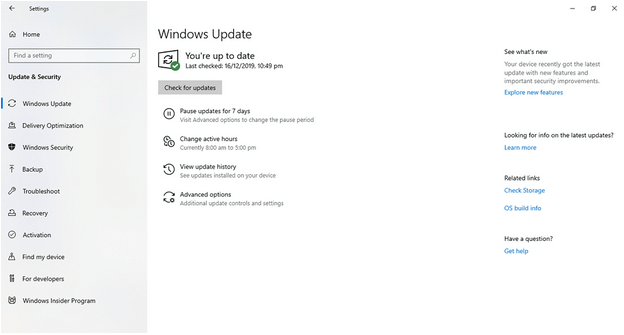
Bet kokia nedidelė klaida, susijusi su „Windows Store“, gali sukelti techninių nesklandumų, o „Microsoft Store“ atsisiuntimai tikriausiai užstringa dėl to. Jei ilgą laiką neatnaujinote „Windows“, pats laikas tai padaryti. Už tai
Klaviatūroje paspauskite „ Windows“ klavišą + I. Atsidarius „Nustatymams“, spustelėkite „ Atnaujinti ir sauga“ ir patikrinkite, ar nėra „Windows“ naujinimo. Jei yra kokių nors naujinimų, galite juos rasti čia, o čia galite spustelėti mygtuką Įdiegti dabar . Baigę diegti, iš naujo paleiskite parduotuvę, kad sužinotumėte, kaip pagerėjo atsisiuntimo greitis.
3. Iš naujo užsiregistruokite „Microsoft Store“.
Išbandžius šį metodą, skirtą pagreitinti „Microsoft Store“ atsisiuntimą, pagrindinė problema buvo išspręsta. Pabandykite iš naujo užsiregistruoti „Windows“ parduotuvėje, tačiau atminkite, kad kai kurios vietoje saugomos vartotojo nuostatos gali būti ištrintos proceso metu. Taigi, norėdami užsiregistruoti, atlikite šiuos veiksmus:
1 veiksmas : paspauskite Windows klavišą + R, kad atidarytumėte komandų laukelį Vykdyti. Čia įveskite ms:settings:appsfeatures ir paspauskite Enter. Jis automatiškai atidarys nustatymų programą su skirtuku Programos ir funkcijos.
2 veiksmas : eikite į „ Microsoft Store“. Dabar atidarykite Išplėstinės parinktys .
3 veiksmas : slinkite žemyn čia ir spustelėkite Reset.
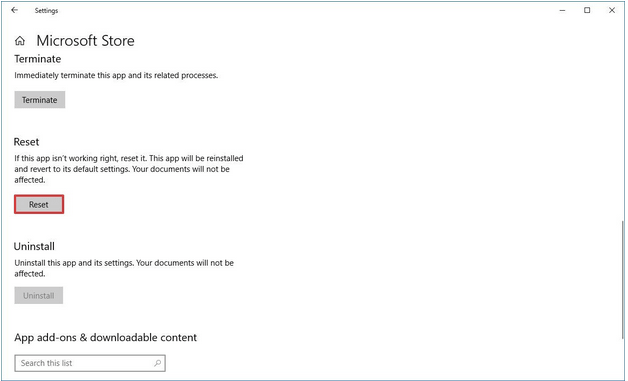
4 veiksmas: dar kartą atidarykite „Microsoft Store“ ir pabandykite atsisiųsti kitą programą. Patikrinkite, ar „Microsoft Store“ atsisiuntimo klaida dingo.
4. Suderinti datą ir laiką
Datos ir laiko neatitikimas gali atsitikti bet kam. Kai kuriais atvejais šis neatitikimas įvyksta, kai kompiuteris išjungiamas ir vėl paleidžiamas. Na, tai taip pat tampa viena iš „Microsoft Store“ lėto atsisiuntimo priežasčių.
Norėdami tai patikrinti, dešiniuoju pelės mygtuku spustelėkite datos skyrių užduočių juostoje ir spustelėkite Koreguoti datą/laiką . Labai rekomenduojama įjungti jungiklį, nurodantį „Nustatyti laiką automatiškai“ ir „Automatiškai nustatyti laiko juostą“. Iš naujo paleiskite kompiuterį ir sužinokite, ar „Microsoft Store“ lėto atsisiuntimo problemos nebeliko.
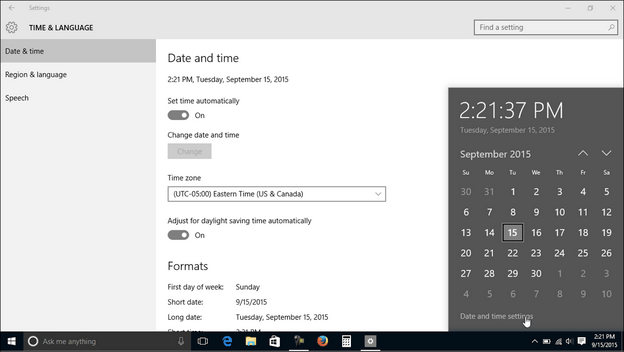
5. Patikrinkite atsisiuntimo greičio ribą
Tik nedaugelis vartotojų žino, kad sistemoje „Windows“ yra nustatyta atsisiuntimo greičio riba, kuri neleidžia visiškai išnaudoti pralaidumo. Jis skirtas gerai, bet jūs galite jį atitinkamai pritaikyti.
1 veiksmas : paspauskite Windows klavišą + R, kad atidarytumėte dialogo langą Vykdyti.
2 veiksmas : Šiame laukelyje įveskite ms-settings:windowsupdate ir paspauskite Enter. Spustelėkite Išplėstinės parinktys.
3 veiksmas: pasirinkite Pristatymo optimizavimas skiltyje Atnaujinimo pranešimai
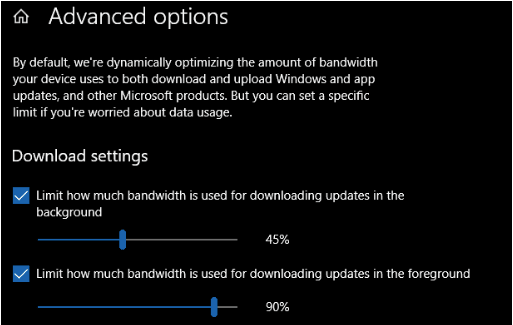
4 veiksmas : eikite į Išplėstinės parinktys. Čia pastumkite abi pralaidumo ribas iki 100%.
Po to pabandykite išsiaiškinti, ar „Microsoft Store“ lėto atsisiuntimo problema buvo išspręsta.
6. Paleiskite „Windows Store“ trikčių šalinimo įrankį
Tai gali būti veiksmingas būdas išspręsti daugumą smulkių ir didelių Windows parduotuvės problemų . Geriau paleiskite trikčių šalinimo įrankį ir išsivaduokite nuo visų problemų.
1 veiksmas : paspauskite klaviatūros klavišą Windows + R, kad atidarytumėte dialogo langą Vykdyti.
2 veiksmas : įveskite ms-settings: trikčių šalinimas ir paspauskite Enter.
3 veiksmas : kai atsidarys langas, eikite į Rasti ir išspręsti kitas problemas .
4 veiksmas : eikite į „ Windows Store Apps“ > Paleiskite trikčių šalinimo įrankį .
5 veiksmas : spustelėkite Taikyti šį pataisą . Iš naujo paleiskite kompiuterį ir tikriausiai bus nustatytas lėtas „Windows Store“ atsisiuntimo greitis.
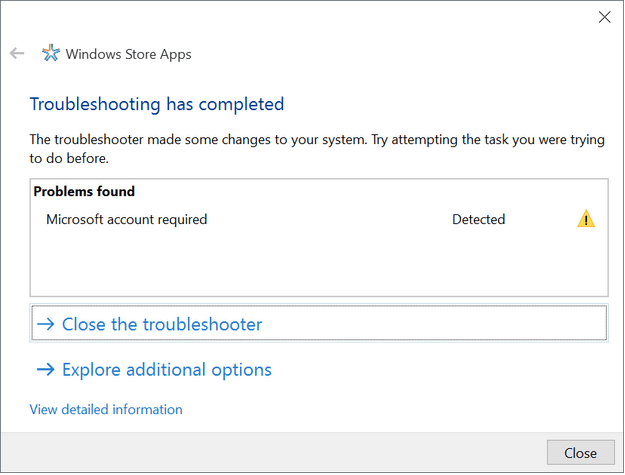
7. Iš naujo paleiskite maršrutizatorių
Net jei jūs tikrai anksčiau patikrinote interneto ryšį , vienas geras bandymas yra iš naujo paleisti maršrutizatorių. Išjunkite arba atjunkite maršruto parinktuvą, palaukite 1–2 minutes ir vėl įjunkite maršruto parinktuvą. Kai ryšys vėl atsiranda, pabandykite atsisiųsti programas iš „Microsoft Store“.
Išvada
Ar pavyko išspręsti „Microsoft Store“ atsisiuntimo problemą? Jei galite, parodykite mums „patinka“ arba pasakykite mums apie problemą toliau pateiktame komentarų skyriuje. Jei reikia daugiau straipsnių, kaip išspręsti problemas ir išspręsti su technologijomis susijusias problemas, sekite mus „ Facebook“ ir „YouTube“ .














